Cum să blocați Dock-ul pe macOS
Dock este unul dintre cele mai esențiale elemente UI de pe macOS. Servește ca locație de lansare rapidă pentru aplicațiile pe care le folosești des și pentru accesarea aplicațiilor și folderelor care sunt deschise în prezent. Dock-ul este complet personalizabil; poti adăugați / eliminați elemente din ea, schimbați dimensiunea, poziția pe ecran, ascunde / ascunde, activați / dezactivați animațiile și puteți alege ce aplicații sunt fixate pe Dock. Dacă doriți să împiedicați să i se facă vreo modificare, puteți bloca Dock-ul pentru a face acest lucru. Opțiunea de blocare nu este încorporată în UI. În schimb, trebuie să utilizați o comandă de terminal.
Blocați docul
Înainte de a bloca Dock-ul, ar trebui să-l setați exact așa cum doriți să arate. Este o idee bună să-l folosești cu aspectul actual pentru câteva zile, astfel încât să știi că funcționează pentru tine. Dacă sunteți mulțumit de aspect, deschideți terminalul și executați următoarele comenzi, una câte una.
valorile implicite scriu com.apple.dock content-immutable -bool true killall Dock
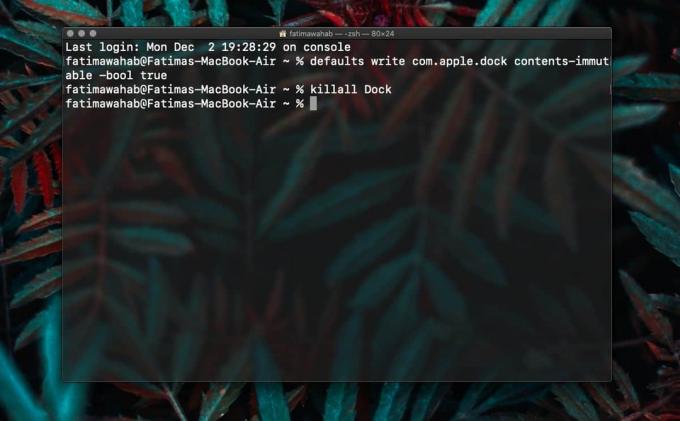
Când faceți clic dreapta pe oricare dintre aplicațiile fixate pe Dock, opțiunea de a o elimina din Dock nu va exista.

Deblocați docul
Pentru a debloca Dock-ul, deschideți terminalul și executați următoarele comenzi una câte una.
valorile implicite scriu com.apple.dock content-immutable -bool false killall Dock
Când faceți clic dreapta pe aplicațiile fixate pe Dock, opțiunea de a le elimina va reveni. De asemenea, veți putea adăuga aplicații și foldere în Dock.

Blocarea Dock-ului nu necesită autentificare utilizator admin. Acest lucru înseamnă că, dacă blocați Dock-ul pentru un anumit utilizator, acesta poate probabil să-și dea seama ce se întâmplă și să deblocheze Dock-ul. Această comandă terminală, deși este utilă, este cu greu o modalitate bună de a impune un fel de aspect pe un sistem.
Un doc închis nu va permite utilizatorului să adauge elemente, dar vor apărea în continuare aplicații noi care se deschid, fișiere noi și dosare noi. Nu veți putea rearanja articole pe Dock. Blocarea Dock-ului previne modificări, dar rămâne la fel de funcțională ca oricând. Insignele noi ale articolului continuă să apară și orice progres al acțiunii aplicației, de exemplu, progresul descărcării fișierelor va apărea în continuare pe pictograma unei aplicații.
Deși această comandă este strict pentru blocarea și deblocarea Dock-ului, ar putea ajuta la remedierea problemelor pe care le aveți cu Dock-ul. Dacă nu puteți adăuga elemente în doc sau dacă elementele tind să dispară să dispară, este posibil să vă ajute comanda de deblocare.
Căutare
Postări Recente
Cum se instalează macOS Catalina public beta
Următoarea versiune de macOS se numește Catalina, iar astăzi, prima...
Cum să deschideți Terminal într-un director pe macOS
Când alergi comenzi în terminal, este posibil să fie nevoie să le r...
Cum să remediați căutarea Spotlight nu funcționează pe macOS
Căutarea în lumina reflectoarelor este probabil una dintre cele mai...



